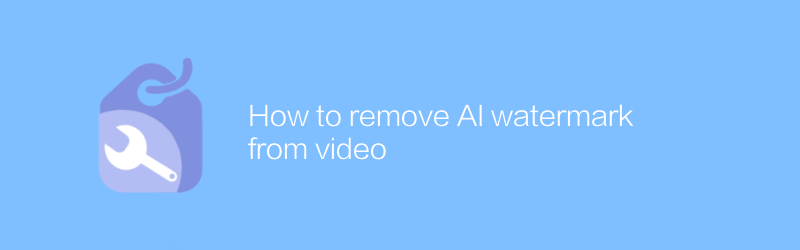
Dalam proses produksi dan berbagi video, terkadang Anda menghadapi situasi di mana Anda perlu menghapus tanda air kecerdasan buatan dari video. Hal ini tidak hanya untuk meningkatkan kualitas visual video, tetapi mungkin juga karena pertimbangan hak cipta atau privasi pribadi. Berikut beberapa langkah dan metode yang dapat membantu Anda menghapus tanda air AI dari video secara efektif.
Pertama, Anda memerlukan perangkat lunak pengeditan video yang tepat. Disarankan untuk menggunakan VSDC Free Video Editor, yang merupakan alat pengeditan video gratis yang kuat yang mendukung berbagai format video dan memiliki kemampuan pemrosesan gambar yang kuat. Anda dapat mengunduh dan menginstal perangkat lunak ini dari situs resminya https://www.videosoftdev.com/free-video-editor.
Langkah 1: Unduh dan instal Editor Video Gratis VSDC
Kunjungi tautan di atas, klik tombol unduh, dan pilih versi yang sesuai untuk diunduh oleh sistem operasi Anda. Setelah pengunduhan selesai, ikuti petunjuk untuk menyelesaikan proses instalasi. Proses instalasinya relatif sederhana, cukup ikuti wizard instalasi.
Langkah 2: Impor file video
Buka VSDC Free Video Editor, klik tombol "Impor File Media", dan pilih file video yang berisi tanda air. Perangkat lunak ini akan menambahkan file video ke timeline sehingga Anda dapat mengeditnya dengan lebih nyaman.
Langkah 3: Temukan lokasi tanda air
Putar videonya dan amati dengan cermat lokasi tanda air tersebut. Karena tanda air biasanya dipasang pada area tertentu dalam video, Anda perlu menentukan lokasi tepatnya. Anda dapat mengonfirmasi waktu dan lokasi spesifik kapan tanda air muncul dengan menonton video berulang kali.
Langkah 4: Gunakan alat masking untuk menghilangkan tanda air
1. Temukan titik waktu di timeline kapan watermark mulai muncul.
2. Pilih alat Mask & Color di toolbar kiri.
3. Klik "Buat Masker Kustom" lalu gunakan mouse Anda untuk menggambar bentuk yang menutupi area tanda air di jendela pratinjau. Ukuran dan posisi masker dapat disesuaikan dengan tepat untuk memastikan cakupan tanda air secara menyeluruh.
4. Sesuaikan transparansi topeng hingga tanda air menjadi tidak terlihat. Pengaturan 0% biasanya ideal agar area tanda air benar-benar tertutup.
5. Jika watermark memiliki lokasi berbeda di berbagai bagian video, ulangi langkah di atas untuk memproses setiap bagian secara terpisah.
Langkah 5: Ekspor video
Setelah pengeditan selesai, klik tombol "Ekspor Video" dan pilih format ekspor dan jalur penyimpanan di kotak dialog pop-up. Untuk memastikan kualitas terbaik, disarankan untuk memilih format MP4 dan menyesuaikan resolusi serta parameter lainnya sesuai kebutuhan.
Kiat:
Kesabaran dan kehati-hatian sangat penting dalam menggunakan alat masking. Mungkin diperlukan beberapa kali upaya untuk menyembunyikan tanda air dengan sempurna.
Jika ada beberapa tanda air berbeda dalam video, Anda dapat mempertimbangkan pemrosesan segmentasi, yaitu membuat masker terpisah untuk setiap tanda air.
Selama pemrosesan, simpan kemajuan pekerjaan kapan saja untuk mencegah kehilangan data yang tidak terduga.
Dengan mengikuti langkah-langkah di atas, Anda dapat secara efektif menghapus tanda air AI dari video, sehingga menghasilkan konten video yang lebih jelas dan profesional. Semoga informasi ini bermanfaat!
-
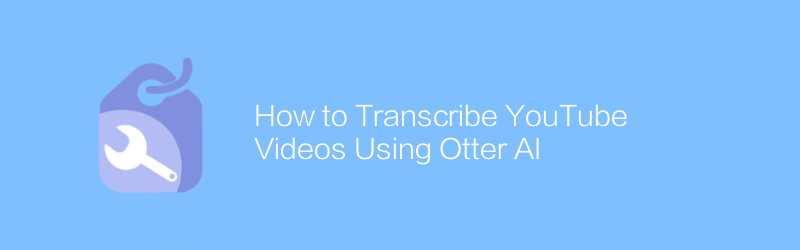
Cara Mentranskripsikan Video YouTube Menggunakan Otter AI
Di YouTube, dengan menggunakan alat seperti Watermark AI, pengguna dapat dengan mudah mengubah konten rekaman video menjadi teks. Dengan integrasi dan konfigurasi yang sederhana, prosesnya menjadi efisien dan akurat. Artikel ini akan memandu Anda tentang cara menggunakan Watermark AI untuk mentranskripsikan video YouTube Anda, termasuk langkah-langkah penyiapan, prosedur operasional, dan metode untuk mendapatkan teks transkripsi akhir.pengarang:Azura Waktu rilis:2024-12-14 -
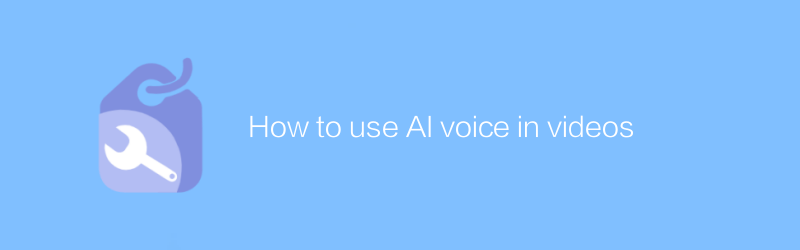
Cara menggunakan suara AI dalam video
Dalam produksi video, teknologi suara AI memberikan cara yang inovatif dan efisien untuk menambah atau mengganti audio, sehingga meningkatkan kualitas dan daya tarik konten. Artikel ini akan membahas cara menerapkan suara kecerdasan buatan dalam video, termasuk kelebihannya, langkah pengoperasian, dan kemungkinan skenario penerapannya.pengarang:Azura Waktu rilis:2024-12-11 -
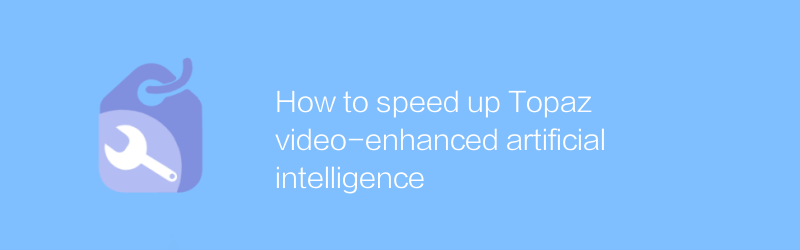
Cara mempercepat kecerdasan buatan yang disempurnakan dengan video Topaz
Selama pemrosesan kecerdasan buatan yang ditingkatkan video Topaz, pengguna sering kali memerlukan waktu lama untuk menunggu keluaran hasil berkualitas tinggi. Artikel ini akan memperkenalkan beberapa metode dan teknik efektif untuk membantu pengguna mempercepat proses pemrosesan kecerdasan buatan pada penyempurnaan video Topaz, sehingga menghemat waktu yang berharga dan meningkatkan efisiensi kerja.pengarang:Azura Waktu rilis:2024-12-12 -
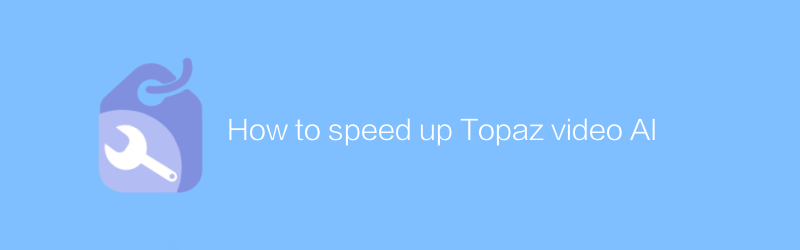
Cara mempercepat AI video Topaz
Dalam pemrosesan kecerdasan buatan video Topaz, pengguna sering kali menghadapi waktu tunggu yang lama. Artikel ini akan memperkenalkan beberapa metode efektif untuk mempercepat kecepatan pemrosesan kecerdasan buatan video Topaz, membantu pengguna menyelesaikan pekerjaan penyempurnaan dan perbaikan video berkualitas tinggi dengan lebih cepat.pengarang:Azura Waktu rilis:2024-12-14 -
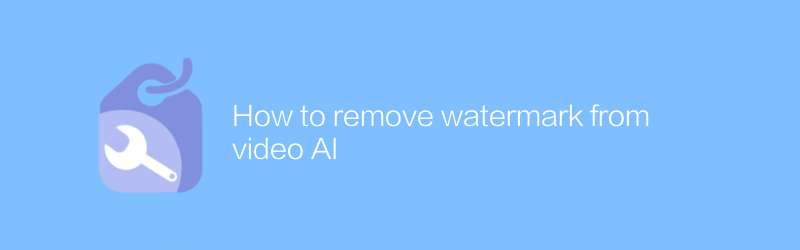
Cara menghilangkan tanda air pada video AI
Saat ini, dengan semakin berkembangnya teknologi kecerdasan buatan video, menghilangkan watermark pada video sudah menjadi sebuah kebutuhan. Artikel ini akan memperkenalkan metode efektif untuk membantu Anda menghilangkan tanda air dari video yang diproses oleh kecerdasan buatan video dan mengembalikan kualitas asli video tersebut.pengarang:Azura Waktu rilis:2024-12-06 -
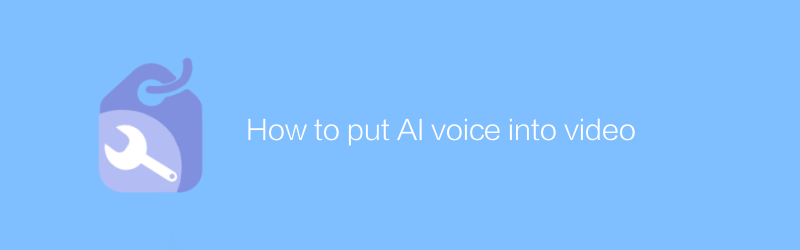
Cara memasukkan suara AI ke dalam video
Dalam produksi video, mengintegrasikan suara kecerdasan buatan dapat meningkatkan daya tarik dan interaktivitas konten secara signifikan. Artikel ini akan memperkenalkan cara mengintegrasikan suara kecerdasan buatan ke dalam video dengan lancar, memberi Anda panduan komprehensif mulai dari memilih layanan suara AI yang sesuai hingga menyesuaikan sinkronisasi audio dan video.pengarang:Azura Waktu rilis:2024-12-10 -
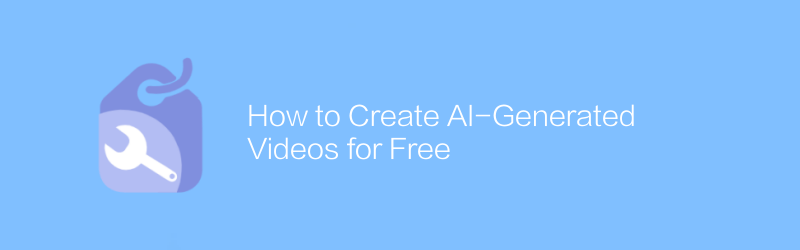
Cara Membuat Video Buatan AI Secara Gratis
Di zaman sekarang ini, menghasilkan video berkualitas tinggi dapat dilakukan dengan menggunakan teknologi kecerdasan buatan. Artikel ini menjelaskan cara menggunakan alat kecerdasan buatan untuk membuat konten video unik secara gratis, tanpa memerlukan peralatan khusus atau latar belakang teknis yang mendalam. Dari pemilihan topik dan konsepsi hingga film akhir, kami memandu Anda langkah demi langkah melalui keseluruhan proses kreatif.pengarang:Azura Waktu rilis:2024-12-13 -
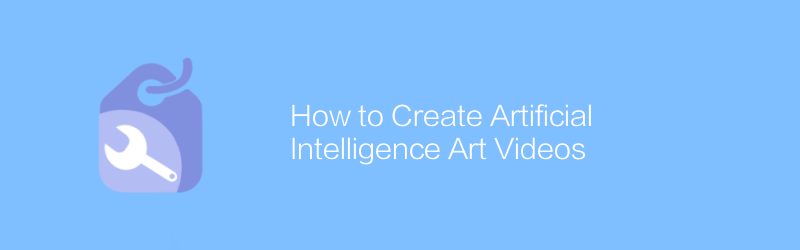
Cara Membuat Video Seni Kecerdasan Buatan
Saat ini, penggunaan kecerdasan buatan untuk membuat video artistik telah menjadi tren yang sedang berkembang. Dengan menggabungkan algoritma canggih dengan efek visual yang kreatif, seniman dan desainer mampu menghasilkan karya yang menakjubkan. Artikel ini akan merinci cara menggunakan alat kecerdasan buatan untuk membuat video artistik yang unik, termasuk pengetahuan teknis yang diperlukan, pemilihan perangkat lunak, dan proses kreatif.pengarang:Azura Waktu rilis:2024-12-09 -
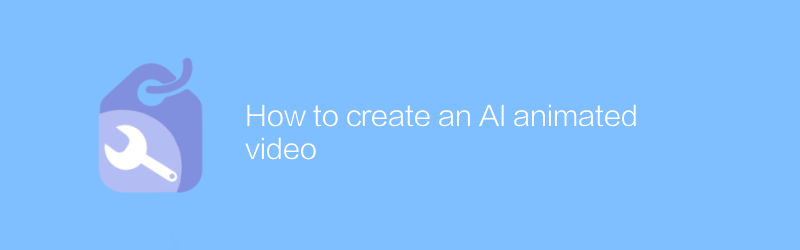
Cara membuat video animasi AI
Di era digital saat ini, membuat video animasi AI yang menarik telah menjadi cara efektif untuk menunjukkan kreativitas dan menyampaikan pesan Anda. Artikel ini akan memperkenalkan cara menggunakan teknologi kecerdasan buatan untuk menghasilkan video animasi berkualitas tinggi, dan memberikan panduan proses lengkap serta saran mulai dari pemilihan dan perencanaan topik hingga rendering dan rilis akhir.pengarang:Azura Waktu rilis:2024-12-11 -
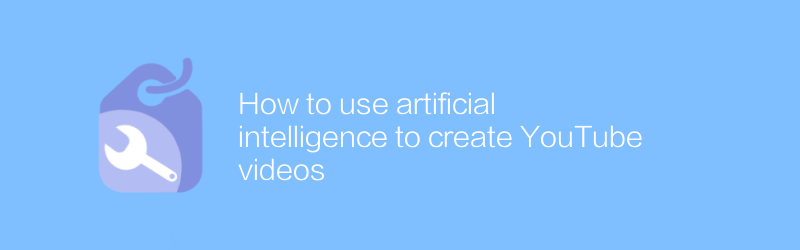
Cara menggunakan kecerdasan buatan untuk membuat video YouTube
Di YouTube, teknologi kecerdasan buatan dapat digunakan untuk menghasilkan konten video berkualitas tinggi secara otomatis. Dari penulisan naskah dan pengeditan video hingga pasca-dubbing dan pembuatan subtitle, alat AI dapat meningkatkan efisiensi materi iklan dan kualitas video secara signifikan. Artikel ini akan merinci cara menggunakan kecerdasan buatan untuk membuat video YouTube yang menarik, dan berbagi beberapa tips dan saran praktis.pengarang:Azura Waktu rilis:2024-12-16





